南湖校区多媒体教室常见问题处理方法
目录(点击直接跳转至相应部分)
1.设备无法启动
2.显示器不亮
4.电脑没有声音
5.U盘插入无反应
设备无法启动:请确保教室电闸开启、电源插座已插上电源线,再打开计算机和电视机开关(电视机使用遥控器启动)。启动时间较长,不要反复重启。屏幕与电脑画面同步后再进行操作。
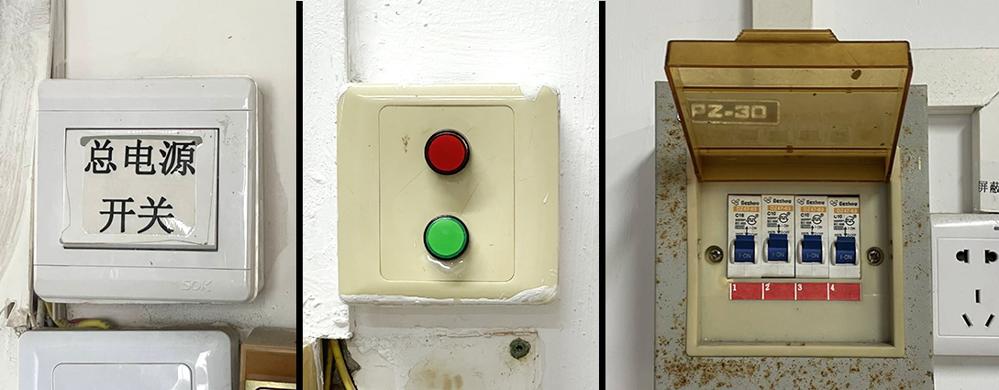
显示器不亮:确认已开启电脑主机,重新拔插显示器背后的电源线、信号线。

显示器/电视机无信号或显示不同步:电视机无法搜索到信号时,先确认已开启电脑主机,用电视遥控器点“信号源”—> 选择HDMI1。电视与电脑显示器显示电脑桌面,但画面不同步时,用鼠标点击桌面图标“电视同步显示”。
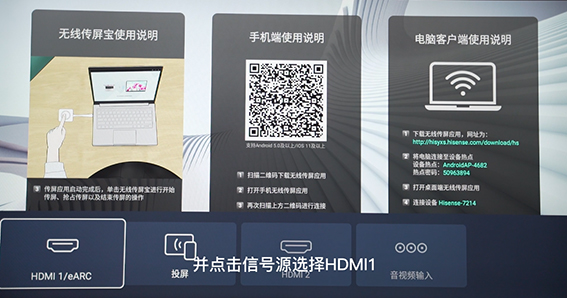

电脑没有声音:请先试试话筒是否有声音,如果电脑与话筒都没有声音,则检查功率放大器是否开启,电源灯是否点亮。如果话筒有声音,电脑没有声音,则检查音频线是否有插入主机。



U盘插入无反应:容量较大的硬盘和U盘请使用USB延长线链接(或直接从电脑主机箱背后的USB口接入)
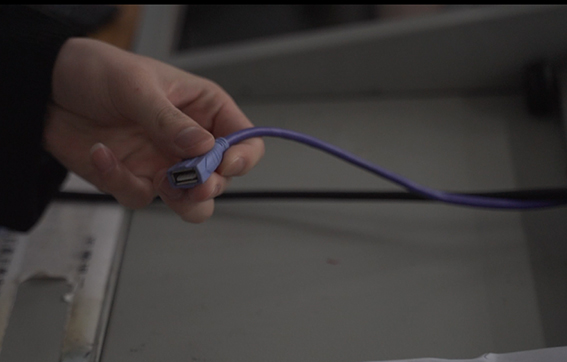
在电脑启动进入系统前,不要插入U盘或移动硬盘。课件和视频等大型文件不要直接放在桌面,会影响电脑读取速度。请复制存入d盘使用。
*注:设计楼公共多媒体教室含有功放设备,需在确认教室电源及插座通电后开启中控开关的“上课”按键,同时信号源选择“台式机”,投影选择“on”。

